Sjećanje (pretpregled) iskustvo je isključivo za Copilot + PC-jeve koji će vam pomoći da jednostavno pronađete i zapamtite stvari koje ste vidjeli pomoću prirodnog jezika. Da biste lakše dostavili tu "fotografsku" memoriju, možete se povremeno uključiti u spremanje snimki zaslona. Brzo možete pretraživati snimke da biste pronašli stvari na Copilot+ PC. Možete, primjerice, potražiti sadržaj koji ste vidjeli u aplikacijama, web-mjestima, slikama i dokumentima. Sjećanje ne snima zvuk ni ne sprema kontinuirani videozapis.
Uvijek kontrolirate sadržaj spremljen kao snimku stanja. Možete onemogućiti spremanje snimki stanja, privremeno pauzirati, filtrirati aplikacije i web-mjesta te izbrisati snimke u bilo kojem trenutku.
Da biste održavali svoju privatnost, Sjećanje sadržaj obrađuje lokalno na Copilot+ PC i sigurno ga pohranjuje na vaš uređaj. Svaki put kada pokrenete Sjećanje ili promijenite Sjećanje, od vas će se zatražiti da potvrdite da koristite Windows Hello. Ova će vam stranica pomoći da shvatite kako možete upravljati Sjećanje okruženjem.
Napomena: Sjećanje sada je dostupan u pretpregledu za Copilot+ PC-jeve putem programa Windows Insider. Dodatne informacije potražite u članku Pretpregled Sjećanje značajki Kliknite obavezu na copilotu+ PC-jevima sa sustavom Windows Insider u kanalu Dev.
Odabir korisnika od početka
Za svakog novog korisnika na uređaju korisnik se može uključiti u spremanje snimki pomoću Sjećanje. Ako se ne odlučite uključiti, po zadanom će biti isključena, a snimke se neće spremiti. Možete i ukloniti Sjećanje pomoću mogućnosti Uključi ili isključi značajke sustava Windows u sustavu Windows.
Ako se na PC-ju prijavljuje više korisnika pomoću različitih računa, svaki se korisnik mora uključiti na jedan od sljedećih načina:
-
Pokretanje Sjećanje i prolazi kroz postavljanje
-
Prebacivanjem prekidača na Uključeno za mogućnost Spremi snimke u odjeljku Postavke sustava Windows > Zaštita privatnosti & sigurnosne > Sjećanje & snimke
Svaki će korisnik vidjeti Sjećanje prikvačene na programsku traku kada otvorite radnu površinu. Svaki će korisnik na paleti Sjećanje sustava imati ikonu snimke stanja koja će im omogućiti da znaju kada se snimke spremaju i omogućuju im brzo pauziranje snimaka. Ikona palete sustava promijenit će njegov izgled prilikom spremanja, pauziranja ili filtriranja. Ikona palete sustava nema ako je mogućnost Spremi snimke postavljena na Isključeno u postavkama Sjećanje & snimke stanja.
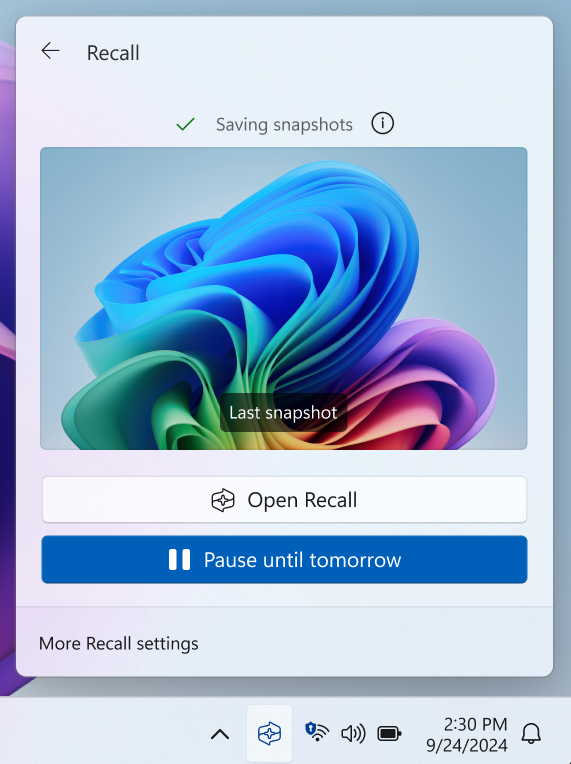
Snimke snimke možete u bilo kojem trenutku uključiti ili isključiti tako da odete na Postavke > Privatnost & sigurnosne > Sjećanje & snimke. Snimke možete privremeno pauzirati tako da odaberete ikonu Sjećanje u paleti sustava na PC-ju i odaberete mogućnost pauziranja. Prilikom promjene postavki Sjećanje, od vas će se zatražiti da autorizirate tu promjenu pomoću Windows Hello vjerodajnica.
Filtriranje aplikacija, web-mjesta i osjetljivih podataka iz snimki stanja
Aplikacije i web-mjesta možete filtrirati tako da se spremaju kao snimke stanja. Aplikacije i web-mjesta možete u bilo kojem trenutku dodati tako da otvorite Postavke> Privatnost & sigurnosne > Sjećanje & snimke na PC-ju. Za osjetljive podatke možete koristiti postavku filtriranja povjerljivih podataka, koja je omogućena po zadanom, pomaže filtrirati snimke kada se otkrije potencijalno osjetljivi podaci, primjerice lozinke, kreditne kartice i još mnogo toga.
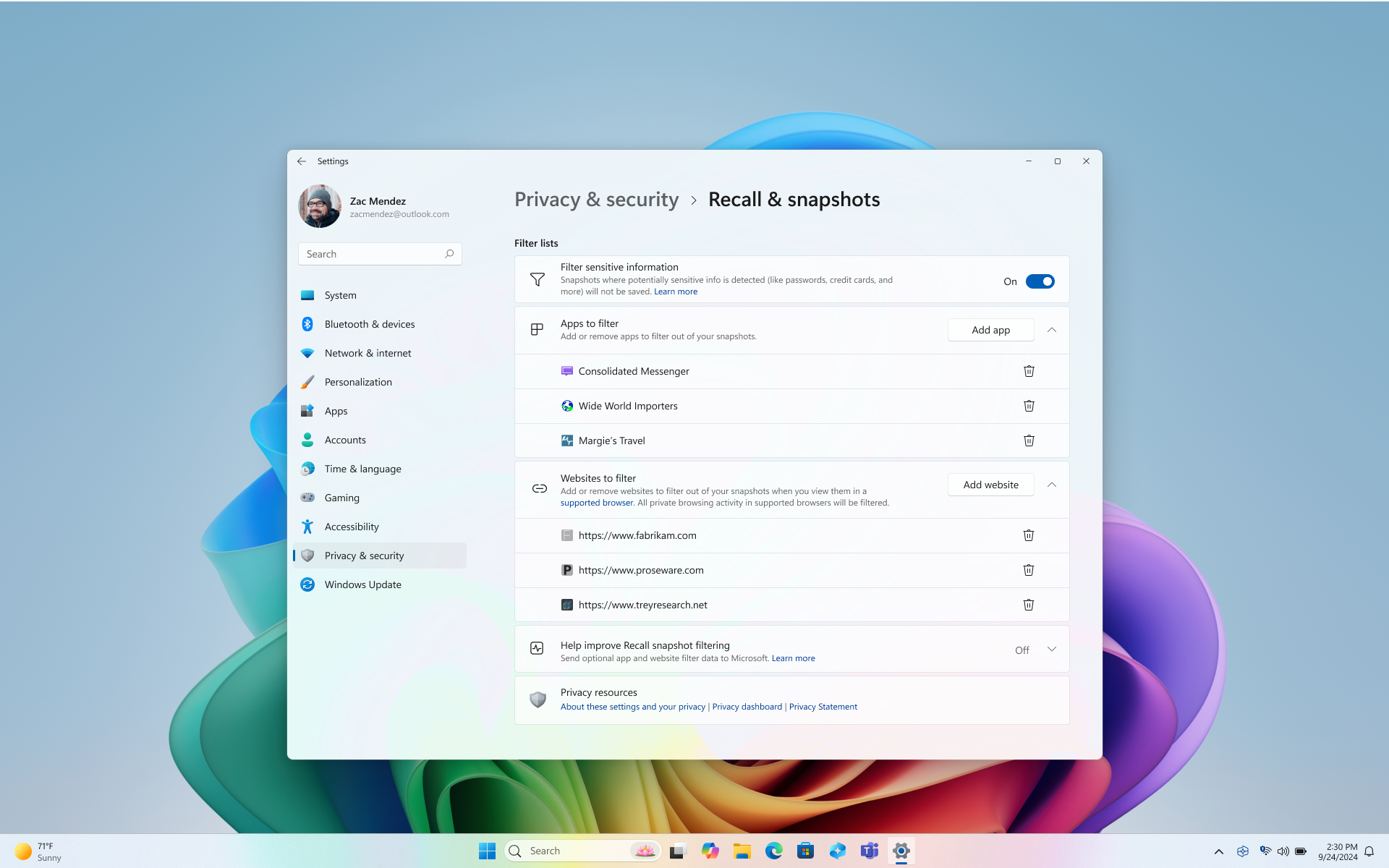
Da biste održavali svoju privatnost, Sjećanje sadrži sljedeće značajke filtriranja:
-
Filtriranje određenih web-mjesta funkcionirat će samo u podržanim preglednicima kao što su Microsoft Edge, Firefox, Opera i Google Chrome. Uvijek imate mogućnost filtriranja svih aktivnosti pregledavanja dodavanjem filtra aplikacije za preglednik. Da biste dodali podršku za filtriranje web-mjesta, razvojni inženjeri moraju implementirati API-je Sjećanje aktivnosti.
-
Imajte na umu da se web-mjesta filtriraju kada su u prvom planu ili se nalaze na trenutno otvorenoj kartici podržanog preglednika. Dijelovi filtriranih web-mjesta i dalje se mogu prikazivati u snimkama stanja, kao što su ugrađeni sadržaj, povijest preglednika ili otvorena kartica koja nije u prvom planu.
-
-
Vaša aktivnost privatnog pregledavanja neće se spremiti kao snimke kada koristite Microsoft Edge, Firefox, Opera, Google Chrome ili druge preglednike Chromium koji se temelje na web-mjestu.
-
Windows na sličan način tretira materijal zaštićen upravljanjem digitalnim pravima (DRM) kao i druge aplikacije sustava Windows, kao što je alat za izrezivanje, Sjećanje neće pohranjivati DRM sadržaj.
-
Filtriranje osjetljivih podataka po zadanom je uključeno i pridonosi smanjivanju pohrane lozinki, nacionalnih ID brojeva i brojeva kreditnih kartica u Sjećanje. Osjetljivi podaci uvijek ostaju na uređaju, bez obzira na to je li postavka filtriranja osjetljivih podataka uključena ili isključena. Dodatne informacije o vrstama osjetljivih podataka koje se filtriraju potražite u članku Referenca za filtriranje osjetljivih podataka u Sjećanje.
-
Snimke stanja neće se spremiti kada se koriste neki klijenti za povezivanje s udaljenom radnom površinom. Sljedeći klijenti za povezivanje s udaljenom radnom površinom filtriraju se iz snimki stanja:
-
-
Microsoftova udaljena radna površina iz trgovine Microsoft Store sprema se u snimke stanja. Da biste spriječili spremanje aplikacije u snimkama stanja, dodajte je na popis za filtriranje aplikacija.
-
-
Virtualna radna površina platforme Azure (MSI)
-
Aplikacije za virtualnu radnu površinu platforme Azure iz trgovine Microsoft Store spremaju se u snimke stanja. Da biste spriječili spremanje tih aplikacija u snimkama stanja, dodajte ih na popis za filtriranje aplikacija.
-
-
Windows App iz trgovine Microsoft Store sprema se u snimke stanja. Da biste spriječili spremanje aplikacije u snimkama stanja, dodajte je na popis za filtriranje aplikacija.
-
Ako shvatite da snimka stanja sadrži web-mjesto ili aplikaciju koju još niste filtrirali, imate mogućnost brisanja svih sadržaja iz trenutno spremljenih snimki stanja za aplikaciju ili web-mjesto u rezultatima pretraživanja za Sjećanje ili tijekom pregledavanja snimke stanja.
-
Kada odaberete mogućnost Odmah u Sjećanje, snimit će se snimka koja filtrira vaše privatne prozore za pregledavanje, filtrirane aplikacije i filtrirana web-mjesta. Te se snimke spremaju samo ako ste omogućili spremanje snimki stanja. Kada spremanje snimki stanja nije omogućeno, pri dnu prozora Sjećanje prikazuje se obavijest da se snimka stanja iz mogućnosti Sada neće spremiti.
-
Filtar možete provjeriti je li aktivan tako da provjerite ima li ikona sustava Sjećanje na paleti sustava značku filtra kada ste u filtriranoj aplikaciji ili web-mjestu ili kada je otvoren privatni prozor za pregledavanje.
-
Filtriranje ne sprječava preglednike, davatelje internetskih usluga (ISP-ove), web-mjesta, tvrtke ili ustanove ili druge korisnike da znaju da je web-mjestu pristupano i da prati vašu aktivnost.
-
Popisi filtara aplikacija i web-mjesta po zadanom se ne dijele. Možete poboljšati mogućnosti Sjećanje filtriranja aplikacija i web-mjesta tako da anonimno microsoftu pošaljete popis filtara aplikacija i web-mjesta. Ako želite omogućiti zajedničko korištenje podataka, postavite postavku Poboljšaj Sjećanje stanja na Uključeno.
Prostor za pohranu snimke stanja: sadržaj ostaje lokalni
Privatnost i sigurnost u Sjećanje dizajn tvrtke iz temelja. Uz Copilot + PC-jeve možete dobiti snažnu AI koja se lokalno izvodi na vašem uređaju. Za spremanje i analizu snimki stanja nisu potrebne internetske veze ni veze u oblaku. Snimke stanja i povezani podaci pohranjuju se lokalno na uređaju. Sjećanje ne dijeli snimke ni povezane podatke s Microsoftom ili trećim stranama niti se zajednički koriste između različitih korisnika sustava Windows na istom uređaju. Windows će zatražiti vašu dozvolu prije spremanja snimki stanja. Uvijek imate kontrolu i u bilo kojem trenutku možete brisati snimke, pauzirati ih ili isključiti. Za sve buduće mogućnosti zajedničkog korištenja podataka korisnik će zahtijevati potpunu informiranu eksplicitne radnje. Kao i bilo koja značajka sustava Windows, neki dijagnostički podaci mogu se pružati na temelju korisnikovih postavki zaštite privatnosti. Dodatne informacije o dijagnostičkim podacima potražite u članku Dijagnostika, povratne informacije i zaštita privatnosti u sustavu Windows.
Sjećanje ne dijeli snimke s drugim korisnicima koji su prijavljeni u Windows na istom uređaju. Microsoft ne može pristupiti snimkama niti ih pregledavati. Sjećanje od vas traži da potvrdite svoj identitet prije pokretanja i prije nego što možete pristupiti snimkama, pa ćete se morati prijaviti u Windows Hello ako još niste registrirani. Da biste pokrenuli i koristili Windows Hello Sjećanje, morate imati barem jednu biometrijsku mogućnost prijave za Windows Hello prepoznavanje lica ili otisak prsta. Prije nego što se snimke spremaju na uređaj, morat ćete otvoriti Sjećanje i provjeriti autentičnost. Sjećanje u potpunosti iskorištava dešifriranje zaštićeno Windows Hello poboljšane sigurnosti prijave (ESS). Snimke stanja i sve povezane informacije u vektorskom bazi podataka uvijek su šifrirane. Ključevi šifriranja zaštićeni su putem modula Trusted Platform Module (TPM) koji je povezan s vašim identitetom servisa Windows Hello ESS, a mogu ih koristiti operacije u sigurnom okruženju koje se naziva Sigurnosna enklava utemeljena na virtualizaciji (VBS Enclave). To znači da drugi korisnici ne mogu pristupiti tim ključevima i stoga ne mogu dešifrirati te podatke. Šifriranje uređaja ili BitLocker omogućeno je prema zadanim postavkama na Windows 11. Dodatne informacije potražite u članku Sjećanje arhitekturi sigurnosti i privatnosti na blogu o iskustvu sa sustavom Windows.
Snimke stanja možete izbrisati u bilo kojem trenutku tako da otvorite Postavke >Privatnost & sigurnosne > Sjećanje & snimke na PC-ju. Windows postavlja maksimalnu veličinu prostora za pohranu za snimke koje možete promijeniti u bilo kojem trenutku. Kada se dosegne taj maksimum, najstarije snimke automatski se brišu. Možete odabrati i koliko se dugo snimke snimke mogu spremiti na uređaj.
Ugrađena sigurnost
Sigurnost zaštite vašeg Sjećanje sadržaja ista je za sav sadržaj koji imate na uređaju. Microsoft nudi brojne ugrađene sigurnosne značajke od čipa do oblaka radi zaštite Sjećanje sadržaja uz druge datoteke i aplikacije na vašem uređaju sa sustavom Windows.
-
Pc sa sigurnom jezgrom: svi PC-jevi copilot+ bit će pc-jevi s procesorom Secured core. Ta je značajka najviši sigurnosni standard za uređaje Windows 11 koji će biti obuhvaćeni korisničkim PC-jevima. Dodatne informacije potražite u članku Zaštićeni PC-jevi.
-
Sigurnosni procesor Microsoft Pluton po zadanom će biti uključen na PC-jevima Copilot+. Dodatne informacije potražite u članku Microsoft Pluton.
-
Copilot+ PC uređaji s kompatibilnim hardverom isporučujet će se uz poboljšanu sigurnost prijave (ESS Windows Hello koja omogućuje sigurniju prijavu pomoću biometrijskih podataka ili PIN-a specifičnog za uređaj. Dodatne informacije potražite u Windows Hello Poboljšana sigurnost prijave (ESS).
Naš je cilj i dalje jednostavan: pojednostavnjujte sigurnost i pouzdanost u sustavu Windows. Aplikacija Sigurnost u sustavu Windows Book dostupna je da biste saznali više o tome što korisnicima olakšava sigurnost u sustavu Windows.
Povezani članci
-
Ažuriranje na Sjećanje arhitekturi sigurnosti i privatnosti | Blog o iskustvu sa sustavom Windows
-
Upravljanje Sjećanje (za IT administratore)
Napomena: Sjećanje trenutno je u statusu pretpregleda. Tijekom ove faze preslušat ćemo povratne informacije korisnika, razviti dodatne kontrole za poslovne korisnike radi upravljanja sadržajem i Sjećanje upravljanje njima te poboljšati cjelokupno okruženje za korisnike. Ako vam se nešto sviđa, a posebice ako vam se nešto ne sviđa, o programu Sjećanje povratne informacije možete poslati Microsoftu tako da odaberete ... zatim ikonu Povratne informacije u programu Sjećanje da biste poslali povratne informacije o problemima na koje naiđete.










